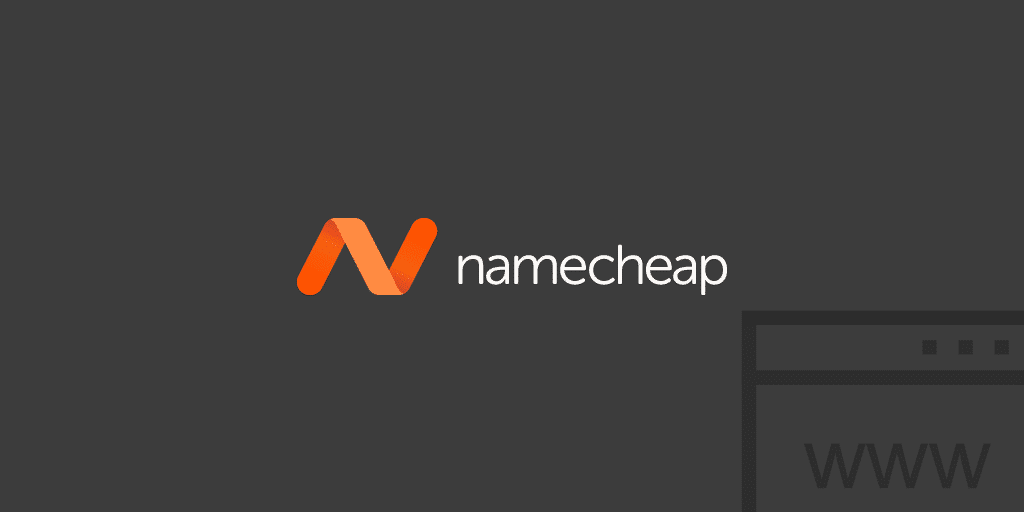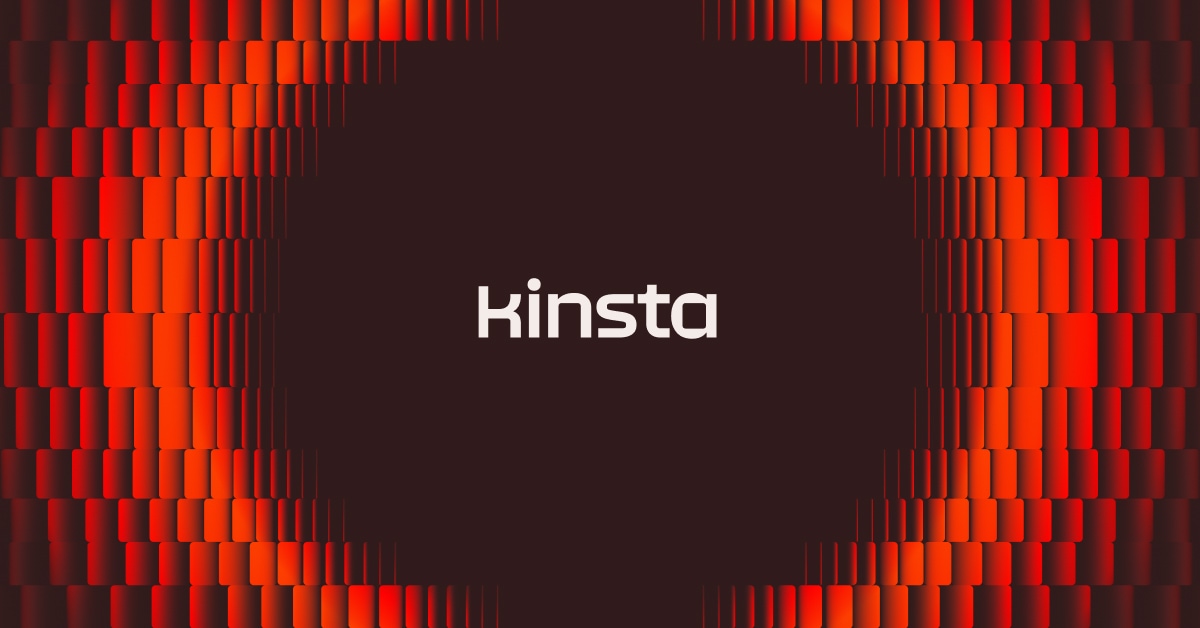Namecheap, un registrar accreditato ICANN, ha emesso oltre 5 milioni di domini e costituisce una scelta molto popolare tra gli utenti di WordPress perché è economico, ha un ottimo servizio clienti ed ha mantenuto una forte posizione anti-SOPA. Namecheap sta aiutando tutti a mettere il proprio nome sul web a partire dal 2001.

Quando state puntando il vostro dominio su Kinsta, avete due opzioni: la prima è usare un record A, la seconda è utilizzare il servizio DNS premium di Kinsta con Amazon Route 53. La seconda opzione richiede il cambiamento del server dei nomi. In questo tutorial vediamo come cambiare i nameserver di Namecheap e puntarli verso noi (o piuttosto verso i server dei nomi che vi forniamo da Amazon).
Cambiare I Server dei Nomi di Namecheap per Puntarli su Kinsta
Passo 1
Innanzitutto, accedete alla dashboard del vostro account Namecheap.
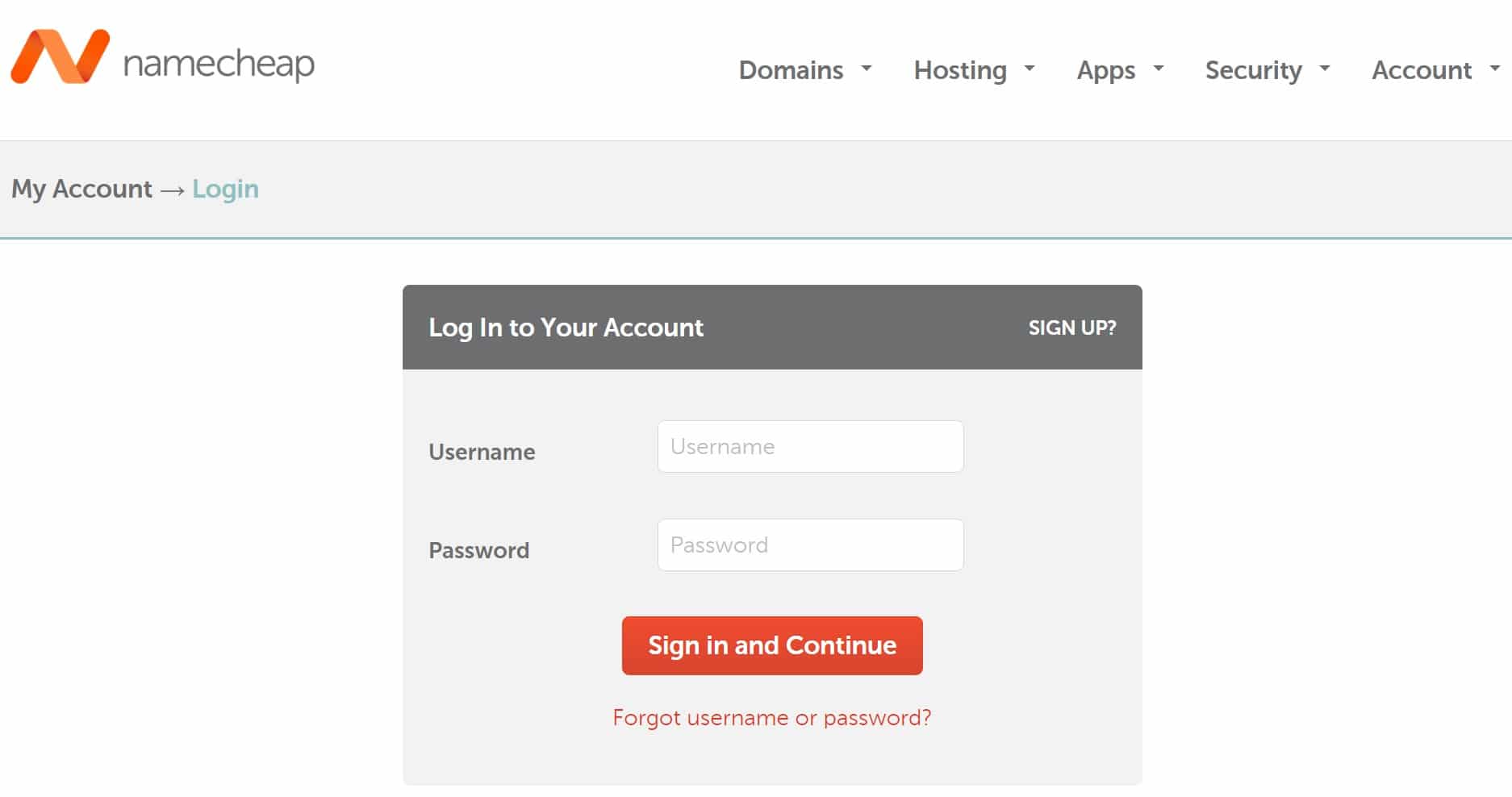
Passo 2
Accanto al dominio che desiderate indirizzare su Kinsta, fate clic su “Gestisci” (“Manage”).
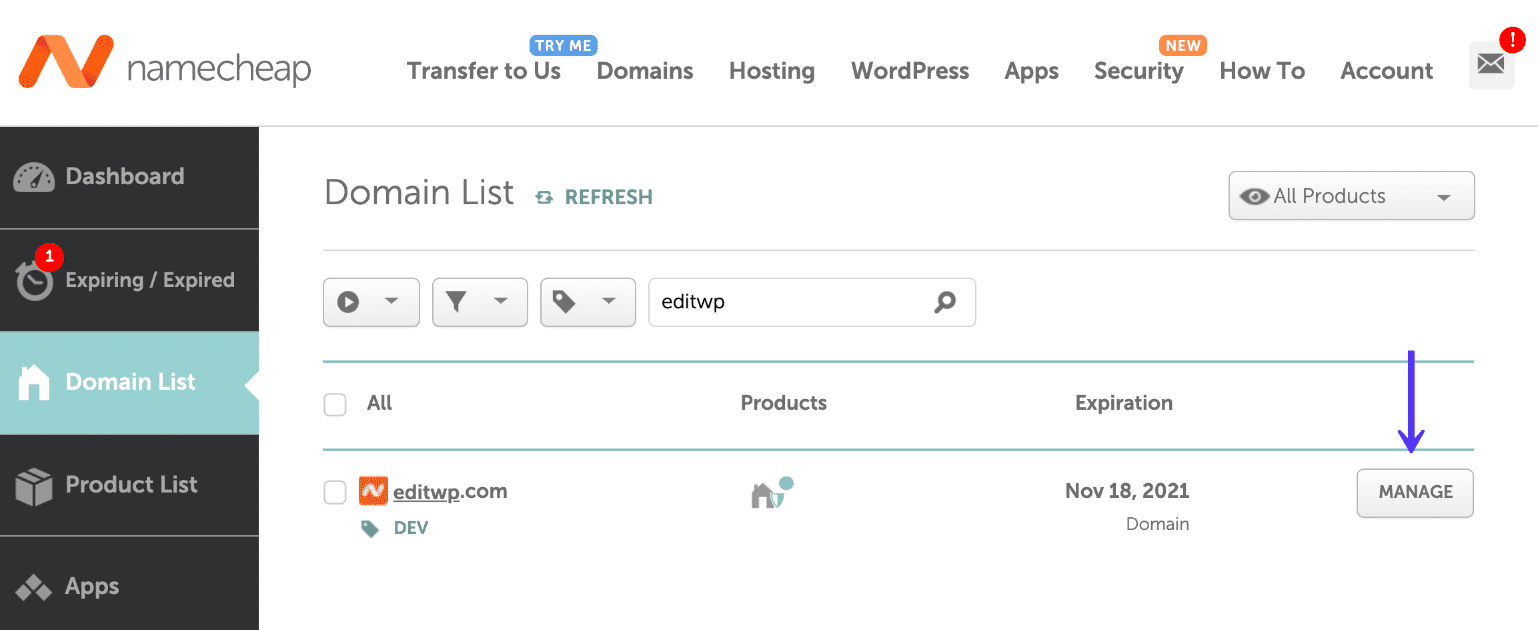
Passo 3
Di default, i server dei nomi sul vostro dominio saranno impostati su BasicDNS di Namecheap, che dovrete modificare. Nella scheda “Dominio” (“Domain”), selezionate “DNS personale” (“Custom DNS”) dal menu a discesa nella sezione dedicata ai server dei nomi. Se avevate già dei nameserver personali forniti da un precedente host WordPress, saltate al passaggio successivo per aggiornarli.
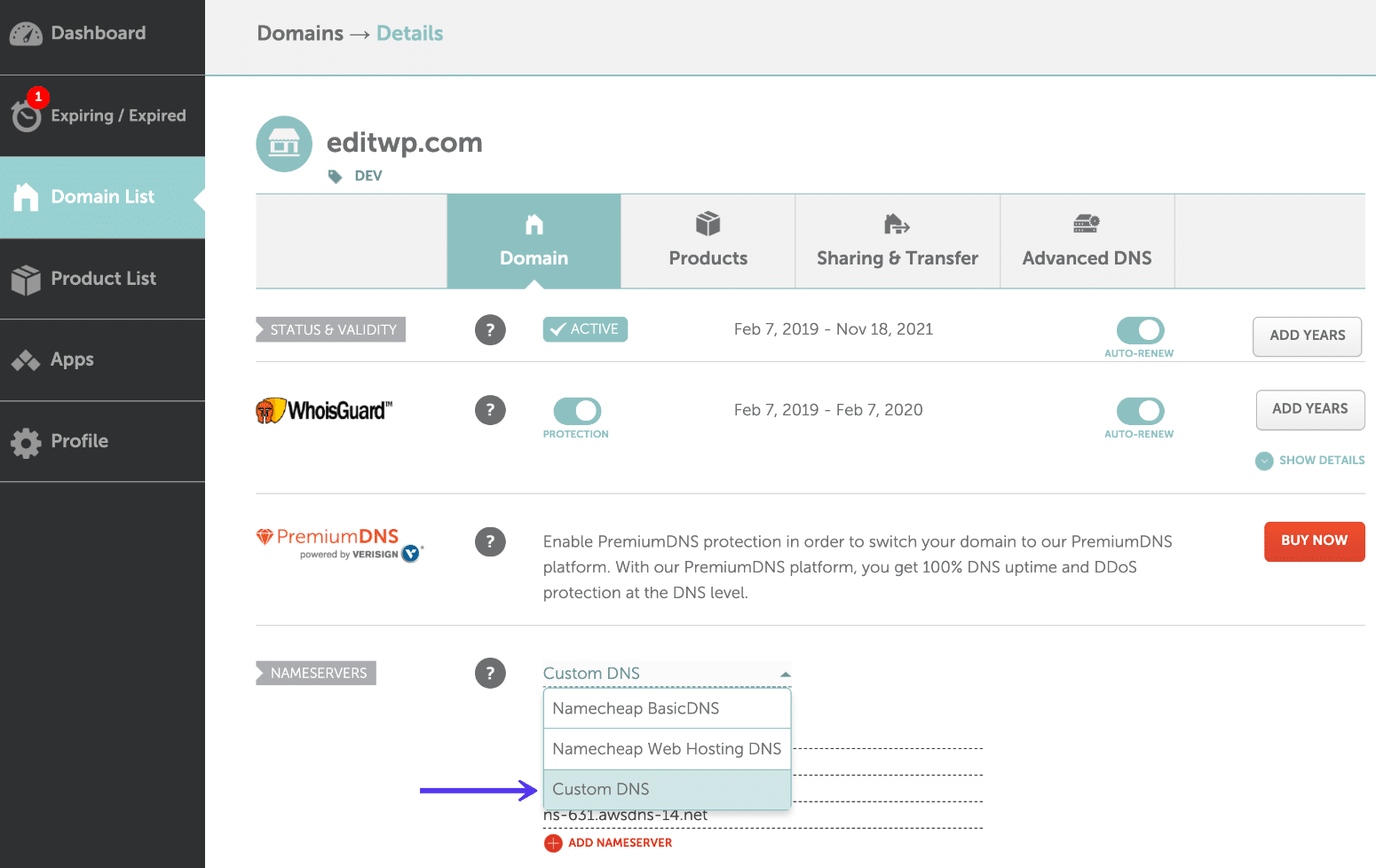
Passo 4
Dovete ora inserire i server dei nomi che vi forniamo. Potete trovarli facendo clic sulla sezione Kinsta DNS, all’interno del cruscotto di MyKinsta.
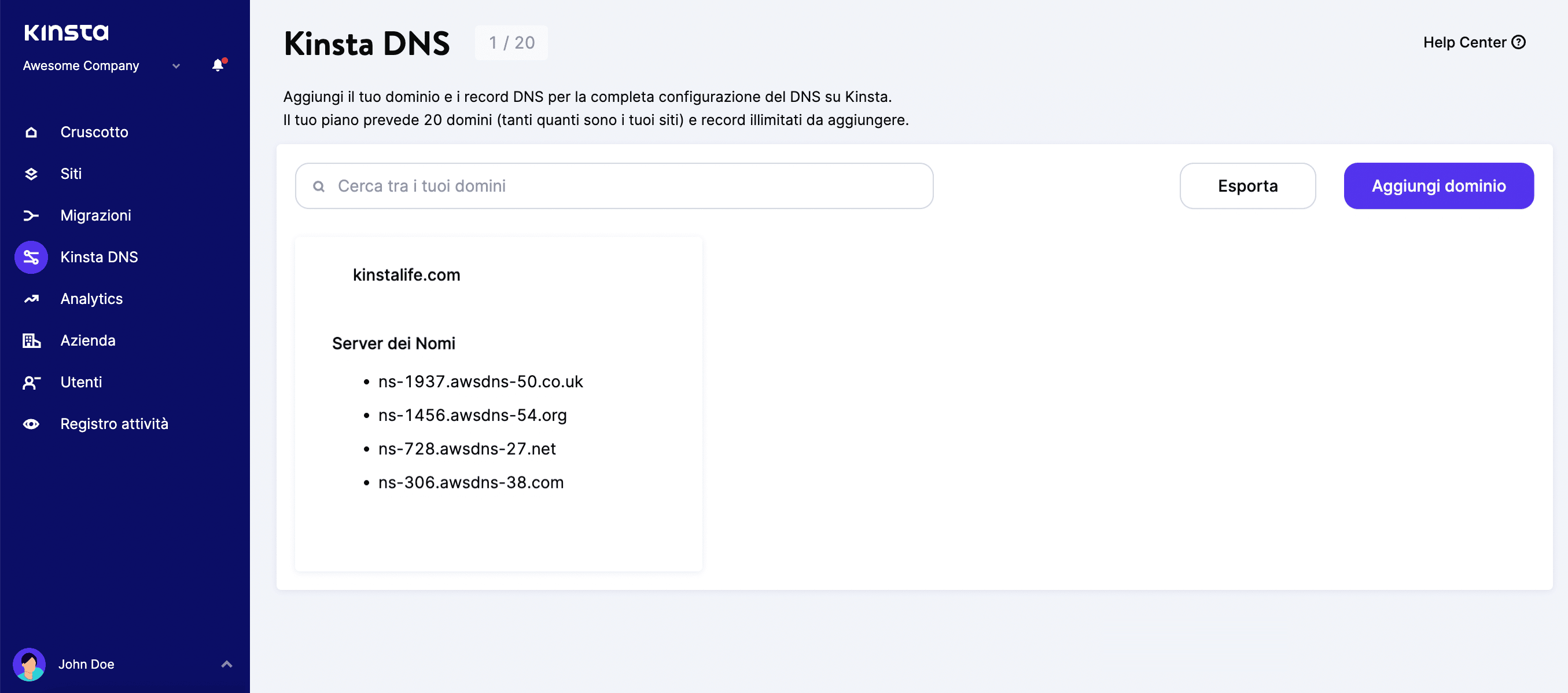
Prendete i server dei nomi dal cruscotto di Kinsta e inseriteli nella sezione DNS personale (“Custom DNS”) in Namecheap per il vostro dominio. E fare clic sul segno di spunta verde quando avrete fatto.
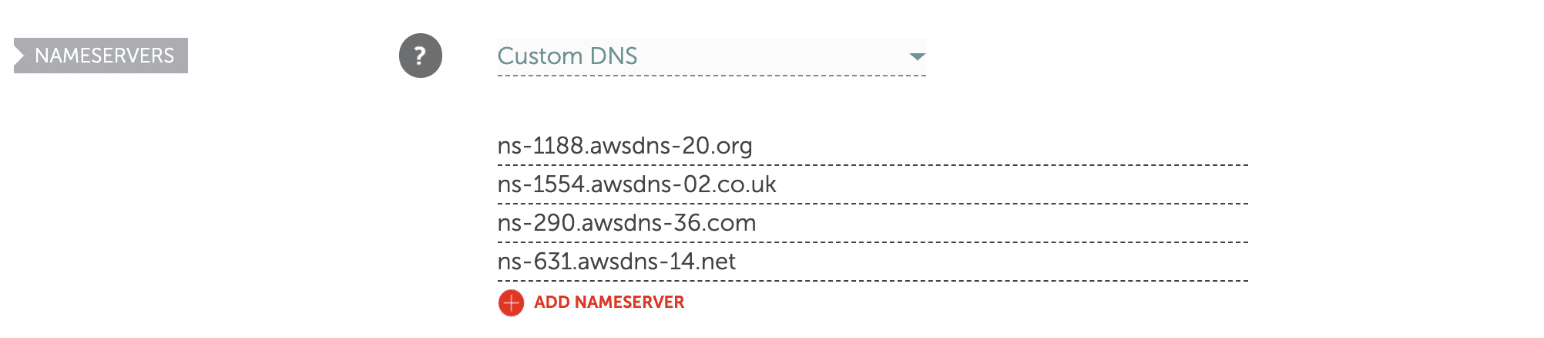
Potrebbero essere necessari alcuni minuti perché i server dei nomi si propaghino. Potete utilizzare uno strumento gratuito come What’s My DNS per verificare se vostri nameserver puntano correttamente. Dovrete quindi assicurarvi di completare l’aggiunta dei vostri record DNS nel cruscotto di Kinsta, affinché il vostro sito WordPress funzioni correttamente.